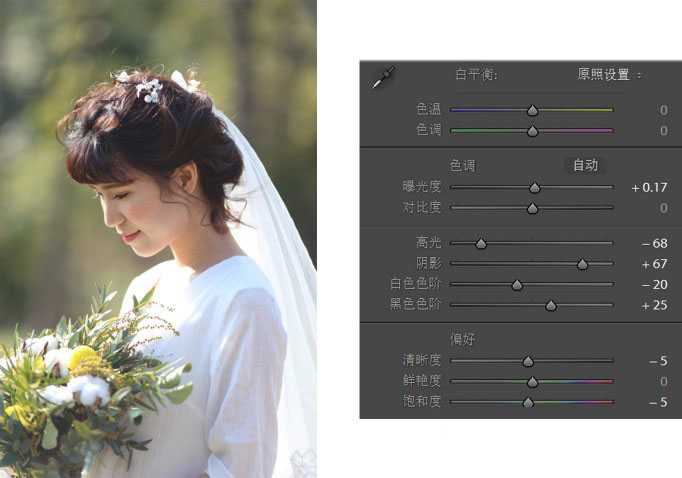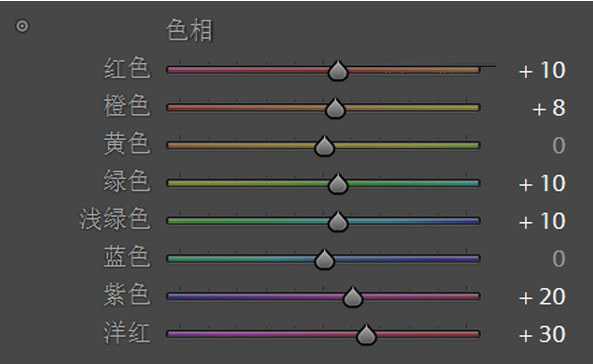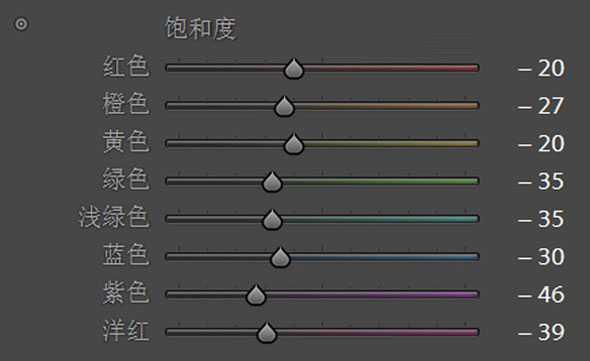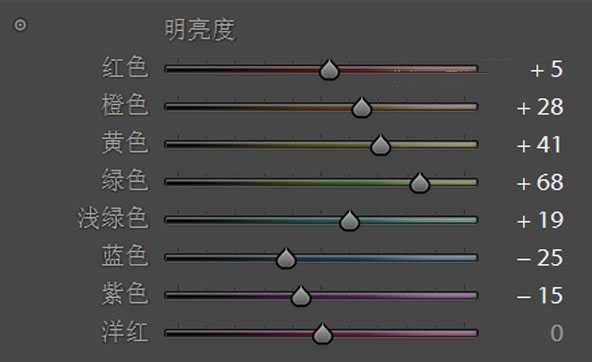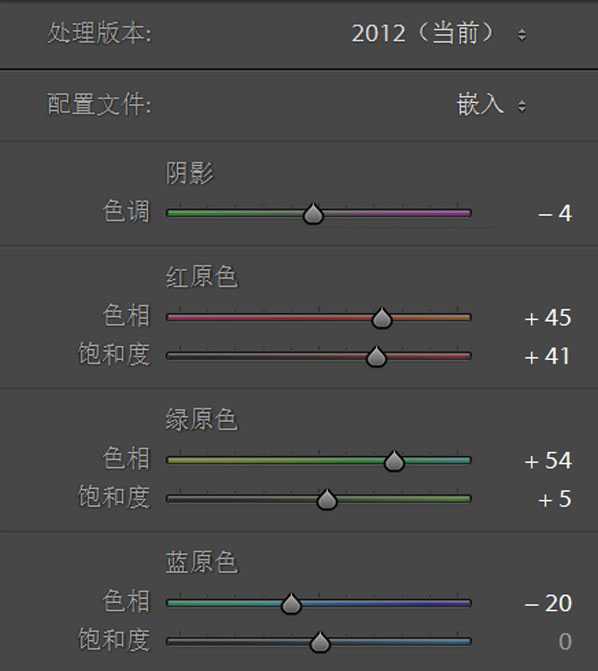今天为大家分享Photoshop调出阿宝色通透肤色效果的外景婚纱人像照片方法,不知道大家还记得之前很火的一个阿宝色通透效果,今天的这个效果很相似的,喜欢的朋友一起来学习吧。
先来看一些效果:
衣服:拍摄前一天路边买的一条纯白色有裙子,很素但是布料很舒服。
道具:自家花店根据现有花材扎成的森系手捧,主要有尤加利叶和棉花。
场地:一个普通草地
器材:佳能6D+135mmf/2L
时间是下午三点左右,太阳还稍微有点强,下面就开始拍摄了。这些是前期的一些准备工作。
先看看效果对比:看得出原图颜色有些灰,层次不够,皮肤不够通透,下面就讲下调色思路。
步骤一:在LR里导入图片RAW格式。拍摄时曝光还行稍微提亮一下,日系会经常把高光压低一些,把阴影提亮让暗部不用太黑。其实建议妹子们如果想拍森系一些的婚纱的话发色还是浅一些会更好看。
暂时得到下图,分析此图,觉得颜色不是很好看,下面开始进入调色的部分。
步骤二:肤色的话调橙色比较多,可以把明亮度拉高,让肤色变得白皙,绿色要注意一些,不要调成翠绿翠绿的颜色,饱和度适当降低。
步骤三:修偏胶片一点的感觉的就是调三原色这一块。
效果如下,LR里面基本调色结束,下面导进PS里面精修。
步骤四:进行磨皮液化,这个妹子原片皮肤还可以,其实只要妆化得还到位,在阳光比较好的情况下拍,皮肤都还是不错的,这次就采用磨皮插件和图章工具修皮肤,得到下图。
终于讲完了,其实我个人觉得拍片前期真的很重要,你要根据你要拍的感觉选择衣服道具场地造型,注意颜色搭配这块。运用一些光的感觉,前期准备充分了会让后期省很多的时间。
其它效果:
以上就是森系的调色方法,很简单,主要就是在LR里面完成,如果你有更详细的森系调色方法,欢迎分享给大家学习。
阿宝色,外景,婚纱
《魔兽世界》大逃杀!60人新游玩模式《强袭风暴》3月21日上线
暴雪近日发布了《魔兽世界》10.2.6 更新内容,新游玩模式《强袭风暴》即将于3月21 日在亚服上线,届时玩家将前往阿拉希高地展开一场 60 人大逃杀对战。
艾泽拉斯的冒险者已经征服了艾泽拉斯的大地及遥远的彼岸。他们在对抗世界上最致命的敌人时展现出过人的手腕,并且成功阻止终结宇宙等级的威胁。当他们在为即将于《魔兽世界》资料片《地心之战》中来袭的萨拉塔斯势力做战斗准备时,他们还需要在熟悉的阿拉希高地面对一个全新的敌人──那就是彼此。在《巨龙崛起》10.2.6 更新的《强袭风暴》中,玩家将会进入一个全新的海盗主题大逃杀式限时活动,其中包含极高的风险和史诗级的奖励。
《强袭风暴》不是普通的战场,作为一个独立于主游戏之外的活动,玩家可以用大逃杀的风格来体验《魔兽世界》,不分职业、不分装备(除了你在赛局中捡到的),光是技巧和战略的强弱之分就能决定出谁才是能坚持到最后的赢家。本次活动将会开放单人和双人模式,玩家在加入海盗主题的预赛大厅区域前,可以从强袭风暴角色画面新增好友。游玩游戏将可以累计名望轨迹,《巨龙崛起》和《魔兽世界:巫妖王之怒 经典版》的玩家都可以获得奖励。
更新日志
- 小骆驼-《草原狼2(蓝光CD)》[原抓WAV+CUE]
- 群星《欢迎来到我身边 电影原声专辑》[320K/MP3][105.02MB]
- 群星《欢迎来到我身边 电影原声专辑》[FLAC/分轨][480.9MB]
- 雷婷《梦里蓝天HQⅡ》 2023头版限量编号低速原抓[WAV+CUE][463M]
- 群星《2024好听新歌42》AI调整音效【WAV分轨】
- 王思雨-《思念陪着鸿雁飞》WAV
- 王思雨《喜马拉雅HQ》头版限量编号[WAV+CUE]
- 李健《无时无刻》[WAV+CUE][590M]
- 陈奕迅《酝酿》[WAV分轨][502M]
- 卓依婷《化蝶》2CD[WAV+CUE][1.1G]
- 群星《吉他王(黑胶CD)》[WAV+CUE]
- 齐秦《穿乐(穿越)》[WAV+CUE]
- 发烧珍品《数位CD音响测试-动向效果(九)》【WAV+CUE】
- 邝美云《邝美云精装歌集》[DSF][1.6G]
- 吕方《爱一回伤一回》[WAV+CUE][454M]